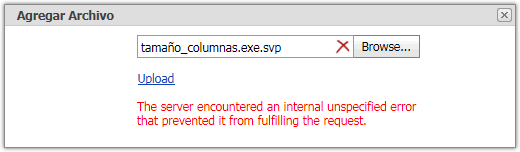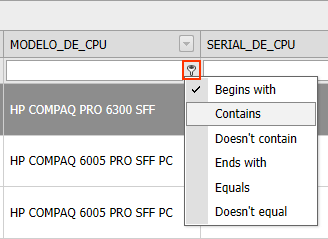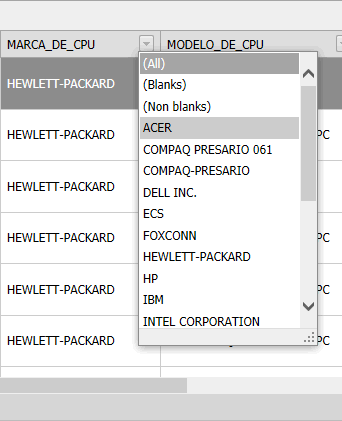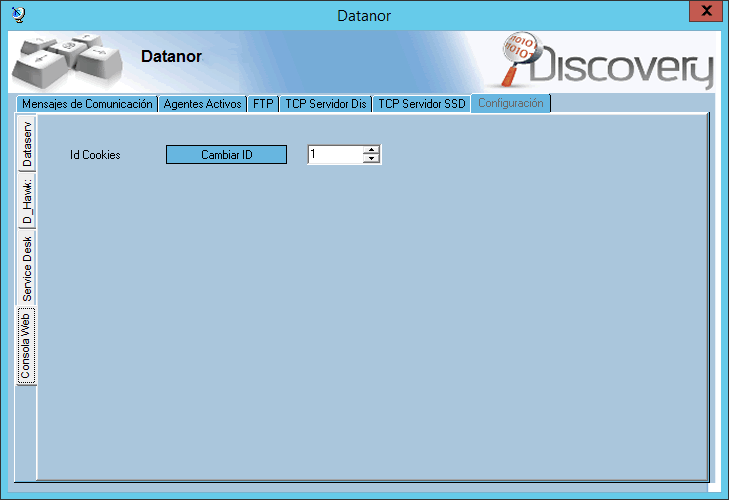Tabla de Contenidos
Funciones disponibles en la consola web
Versión 6.6.3.7
Opciones generales
- Administrador de Información (Consultas, editables, gráficos).
- Consulta pestaña BDatos.
- Visualización de gráficos dinámicos Dashboard.
Se abrirá una nueva ventana de navegador en la que se desplegaran los gráficos del grupo.
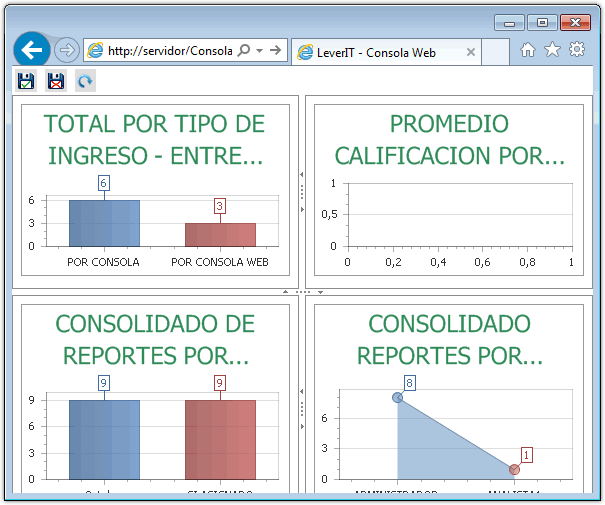
- Service Desk: Funciones de Administrador de información, atención de reportes y traspaso de reportes, incluyendo sus herramientas de atención). No se incluyen funciones de administración y/o gestión de Service Desk.
Nota:
1. En la vista Atención de Reportes no podrán editarse los campos IDCPU o MARCA.
2. Al utilizar la función de filtro durante la creación de un nuevo ticket:
En el campo Término a buscar digitar al menos 3 caracteres del campo que se desee visualizar (sin espacios o comodines %), a medida que se ingresen más caracteres el filtro será más preciso. Si no hay coincidencias la grilla de resultados aparecerá vacía. Después de ingresar los caracteres dar clic en el icono
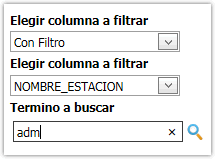
- Administrción de problemas1). Funciones de atención de tickets de tipo Problema, incluyendo sus herramientas de atención. No se incluyen funciones de administración y/o gestión.
- Características de Service Desk para Grupos de Administradores(Perfiles), aplican según la siguiente tabla:
| OPCIÓN DE PERFIL 2) | FUNCIÓN | EN CONSOLA WEB |
|---|---|---|
| ADMINISTRACIÓN | Habilita/deshabilita: Asigna agente a administradores Administración de SLA Tiempo de Atención (Administración de horarios y calendarios) | NO APLICA |
| PAUSAR TICKET | Habilita/Deshabilita el botón Pausa en el panel de herramientas de Atención de Reportes | APLICA |
| CAMBIAR DE NIVEL | Habilita/Deshabilita el botón Escalar nivel al atender reporte 3) | APLICA |
| PERMITE TRASPASOS DE OTROS TICKET | Habilita/Deshabilita la carpeta Asignación de Reportes (No Asignados, Traspaso de Reportes) | APLICA Nota: Se visualiza la vista Traspaso de Reportes. En la Consola Web no se encuentra disponible la vista No Asignados |
| TRASPASOS EN ATENDER REPORTE | Habilita/Deshabilita el botón Transferir Reporte al atender reporte | APLICA |
| EDITAR CALIFICACIONES | Habilita/Deshabilita la vista Editar Calificaciones | NO APLICA |
| HERRAMIENTA ARCHIVOS ADJUNTOS | Habilita el botón Ejecuta Archivo S.D. en el panel de Ayuda Remota > Otras opciones | NO APLICA En la Consola Web las herramientas de Ayuda Remota no están habilitadas |
| EDITAR BASE DE CONOCIMIENTO | Habilita/Deshabilita la vista Configurar Conocimiento | NO APLICA En la Consola Web las funciones administrativas de Service Desk no están habilitadas |
| VER TODOS LOS TEMAS | Al activar esta casilla se activa la restricción de Temas por grupo Cuando se deshabilita permite ver la totalidad de los temas, tanto para consulta de Base de conocimiento como para creación de nuevos temas y conocimientos. Nota: La restricción de Tema por grupo no aplica para la función Configurar Conocimiento | NO APLICA |
| CALIFICAR REPORTE | Habilita/Deshabilita el botón Calificar Reporte del panel de herramientas de Atención de Reportes | NO APLICA |
| CAMBIAR TEMA | Habilita/Deshabilita el botón Cambiar Tema al atender el reporte | APLICA |
| CAMBIAR URGENCIA | Habilita/Deshabilita el botón Cambiar Urgencia al Atender Reporte | APLICA |
| NUEVO REPORTE | Habilita/Deshabilita el botón Nuevo Reporte en la vista atención de reportes | APLICA |
- Visualización de pestaña Extra y/o personalizaciones de vista realizadas en los SQL correspondientes a las vistas de Atención de Reportes y Traspaso de Reportes. No se incluyen vistas (públicas y privadas) creadas desde la consola de administación Hawk > Atención de Reportes > Personaliza Rejilla.
Personalización de la vista de atención de reportes
- Editar el SQL 469 del archivo Configsqlhawk.cfg4).
Crear una copia de seguridad del archivo antes de realizar cualquier cambio
Al editar el SQL se permite: Agregar/quitar/renombrar campos. Separar cada campo con “,”
Los campos a agregar deben existir previamente en el SQL 24 del archivo Configsql.cfg5).
Ejemplo para definir campos en la vista: Agregar nombre del campo6) más el nombre nuevo de encabezado de columna.
|||[SQL469]||| Rep=Ticket,TEMA=Tema,FECHA_ALTA=FechaInicio,Sintoma=Sintoma,IDCpu=CI, Observaciones=Observaciones,Prioridad=Prioridad,ATENDIDO=Atendido, Estado=Estado,IN_SCHEDULE=Horario,HOLD_STATUS=Pausado, MIN_UNTIL_CUT_REP=MinutosTicket,total=MinsRestantes,TXT_SOURCE=OrigenTicket
Para que la vista se muestre sin cambios:
|||[SQL469]||| *
- Guardar los cambios y en el StartSystem ubicar la pestaña: Cargar Sistema > ID SQL CFG y dar clic en el botón Agrega Cfg de SQL. Reiniciar el IIS para actualizar el cambio.
Agregar/ocultar campos de la vista Atención de Reportes
Otra opción para agregar/ocultar campos sin importar si la vista está editada en el SQL 469:
- Dar clic en el botón Ver columnas en el panel de herramientas, en la subventana que se abre, Configuración de columnas, Habilitar/deshabilitar las casillas correspondientes a cada campo.
La configuración creada podrá guardarse o puede restablecerse la configuración original.
- Al dar clic en el botón Guardar Configuración, la subventana se cerrará y se refrescará de forma automáticamente la vista reflejando los cambios.
Herramientas para creación de filtros, búsquedas y ordenamiento
Las configuraciones de herramientas se guardan para los siguientes inicios de sesión siempre y cuando no se borren las cookies.
 Barra de Filtro: Agrega la herramienta Filter Builder en la parte inferior de la rejilla de datos. Esta herramienta permite la creación de filtros complejos con un gran número posible de condiciones y operadores lógicos.
Barra de Filtro: Agrega la herramienta Filter Builder en la parte inferior de la rejilla de datos. Esta herramienta permite la creación de filtros complejos con un gran número posible de condiciones y operadores lógicos.
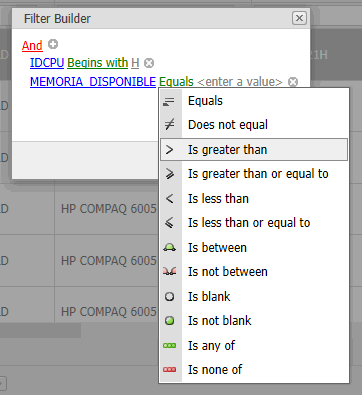
Para abrir el Filter Builder dar clic en Create Filter
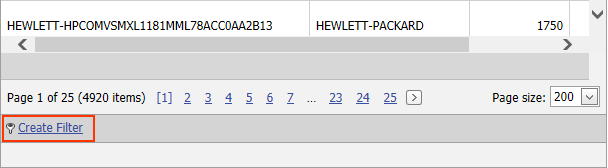
O en el link con el filtro creado
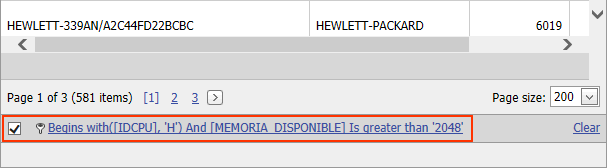
Con la opción Clear se borra el filtro y se visualizaran todos los registros de la rejilla de datos.
La casilla junto al filtro habilita/deshabilita el filtro sin borrarlo
 Agrupación: Permite agrupar columnas al arrastar y soltar su cabecera en el área de agrupamiento.
Agrupación: Permite agrupar columnas al arrastar y soltar su cabecera en el área de agrupamiento.
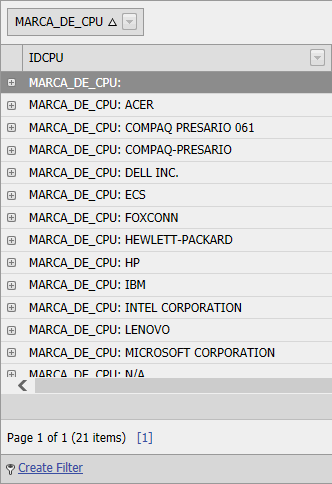
Los botones para contraer y expandir el agrupamiento, aparecerán al habilitar el botón Agrupación.
Funcionamiento de Editables
- Cuando se realizan cambios en las características de los editables como en nombres de columna o en sus atributos (ej. campo oculto), se agregó un parámetro de ConsolaWeb > Cookie en el Datanor.
- Cuando se realiza un cambio en el editable en el Hawk, se aumenta también el valor de la Cookie y se da clic en Cambiar. Con el cambio del valor de cookie de la consulta al ingresar nuevamente en la consola web se va a visualizar la consulta actualizada.
- En editables que no tienen registros, aparecerá el link NEW en el centro de la rejilla de datos
- En editables que ya tienen registros creados, aparecerán los links: EDIT, NEW y DELETE junto a cada registro al lado izquierdo de la rejilla.
Nota: Pueden aparecer menos links según sea el diseño del editable. - Después de diligenciada la información del editable, aparecerán después de las filas al lado izquierdo del formulario, los botones UPDATE7) y CANCEL
- Los datos diligenciados en el editable deben tener el tamaño y tipo adecuado de acuerdo al campo, de lo contrario no se almacenará el nuevo registro.
- No es necesario diligenciar todos los campos del editable.
Consideraciones para consola web versión 6.6.3.7
- Permite la edición múltiple de registros en editables:
Para seleccionar los registros utilizar la combinación Control + Clic para seleccionar registros, dar clic en el enlace UPDATE y editar.
- Para la consola web aplican los nuevos parámetros del Datanor y Adjuntar/Descargar archivos en editables.
- Cambios realizados en alguna configuración, como características de editables, configuraciones de Service Desk, etc. Requieren reinicio del IIS.